Simple Download Monitorで使用可能なショートコードと、
どの様に表示されるかを記しています。
ボタンのテキストをカスタマイズ(button_textパラメータを使ってカスタマイズ)
📑ダウンロードボタンのテキストをカスタマイズ①ボタンのみ表示
[sdm-download id="4604" fancy="0" button_text="クリックしてね"]
🔎見え方⇓⇓⇓
📑ダウンロードボタンのテキストをカスタマイズ②ボタンで別窓表示
[sdm_download id="4604" fancy="0" new_window="1" button_text="クリックすると別窓で開くよ"]
🔎見え方⇓⇓⇓
📑ダウンロードボタンのテキストをカスタマイズ③ボックス表示
[sdm-download id="4604" fancy="1" button_text="だうんろーどなぅ!!"]
🔎見え方⇓⇓⇓

Simple Download Monitorのレクチャーで使用する為の「サンプルテキスト(sample.text)」です。
テスト用なので「sample」と書いただけで他には特に何も書いていません。
ただのテキストファイルです。
以下の”Download Now!!”をクリックして下さい。
色、そのもののチェンジ方法は、本線の方で書いています。

テキストリンクでダウンロードリンクを表示させるコード
📑カスタムでダウンロードリンクを作成する事も出来ます。
<a href="[sdm_download_link id=4604]" target="_blank">ダウンロードしてちょ</a>
🔎見え方⇓⇓⇓
ダウンロードしてちょ
最近のダウンロードファイルを表示するコード
📑訪問者がダウンロードした最新のファイルをボックスで表示します。
あまり使わないと思いますが、以下のコードを書くと最近ダウンロードされたファイルを表示します。
number=”5″と書いている部分の数字を2にすると2つのコンテンツを表示します。
[sdm-latest-downloads number="5" fancy="1"]
🔎見え方⇓⇓⇓(以下のサンプルではnumber=”5″をnumber=”2″ に書き換えて表示しています。)


ダウンロードカテゴリーの項目を表示するコード
📑投稿日でダウンロードファイルを降順でソート。
category_slug=”download” の”download“部分は貴方(貴女)のスラッグ名に書き換えます。
(スラッグはダウンロードカテゴリーの新規追加画面で確認できます。
スラッグ=URLの一部になる任意の半角英数小文字。)
[sdm_show_dl_from_category category_slug="download" fancy="1" orderby="date" order="desc"]
🔎見え方は以下のURLをクリックして閲覧して下さい。⇓⇓⇓(ここに貼ると分かり難いので。)
https://mitemita.com/sdm-sample_1
https://mitemita.com/sdm-sample_1
📑記事のタイトル順(アルファベット順)昇順でソート。
category_slug=”download” の”download“部分は貴方(貴女)のスラッグ名に書き換えます。
[sdm_show_dl_from_category category_slug="download" fancy="1" orderby="title" order="asc"]
🔎見え方は以下のURLをクリックして閲覧して下さい。⇓⇓⇓(ここに貼ると分かり難いので。)
https://mitemita.com/sdm-sample_2
https://mitemita.com/sdm-sample_2
ダウンロードアイテムの表示にページネーションを付けるコード
カテゴリーを指定し該当のスラグを書き入れる事で、ダウンロードの項目に
ページネーション(ページ分けて表示、区切り番号を表示)を付ける事が出来ます。
slug=”download” の”download“部分を貴方(貴女)のカテゴリースラッグに書き換えます。
(スラッグはダウンロードカテゴリーの新規追加画面で確認できます。
スラッグ=URLの一部になる任意の半角英数小文字。)
尚、私のサイトでは配布ファイルが少ないので、ページネーションを指定するコードを
pagination=”2″ と、少なくしていますが、ダウンロードファイルを多く持っている方は、
pagination=”20″とかでもOKです。
[sdm_show_dl_from_category category_slug="download" fancy="1" pagination="2"]
🔎見え方は以下のURLをクリックして閲覧して下さい。⇓⇓⇓(ここに貼るとこのページにページネーションが付いてしまう為。)
https://mitemita.com/sdm-sample_3
https://mitemita.com/sdm-sample_3
以上です。
尚、其々カテゴリー(スラッグ)を書き間違えたりすると、以下の様なエラーメッセージが表示されます。
There are no download items matching this category criteria.
Error! You must enter a category slug OR a category id with this shortcode. Refer to the documentation for usage instructions.
必要に応じてショートコードを活用して下さい😋
ご閲覧頂き、有難うございます。お粗末でした😌















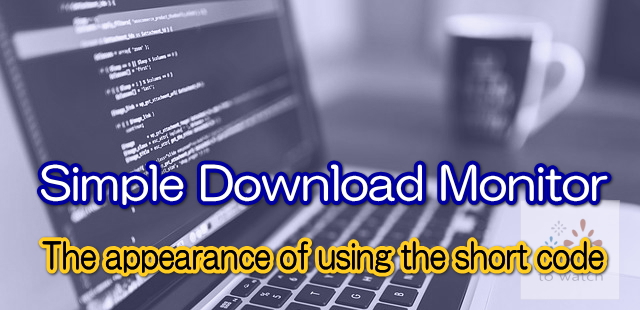

コメント
[…] ダウンロード数をカウントし管理する Simple Download Monitor プラグイン […]
[…] ダウンロード数をカウントし管理する Simple Download Monitor プラグイン […]